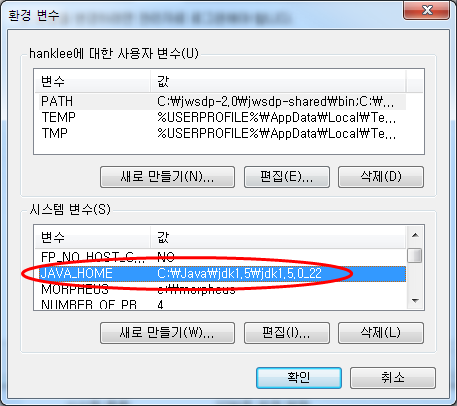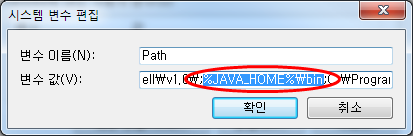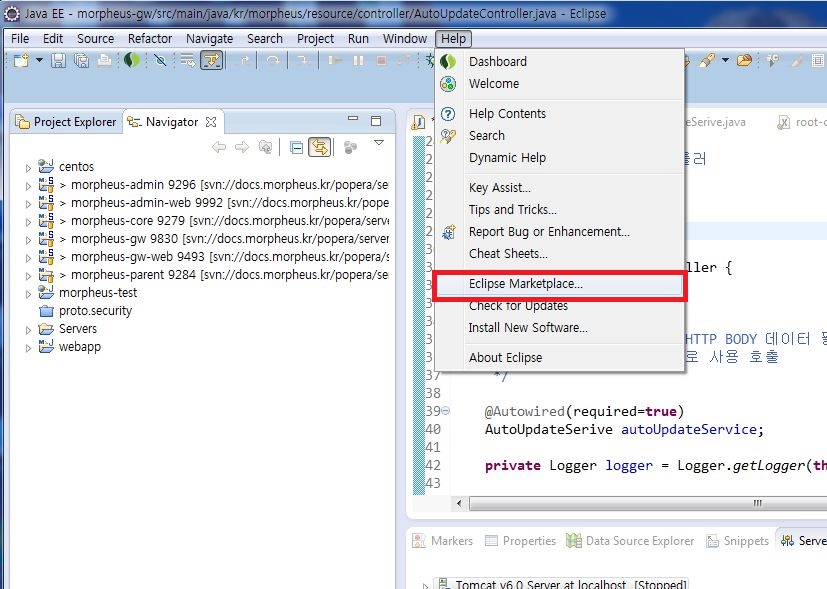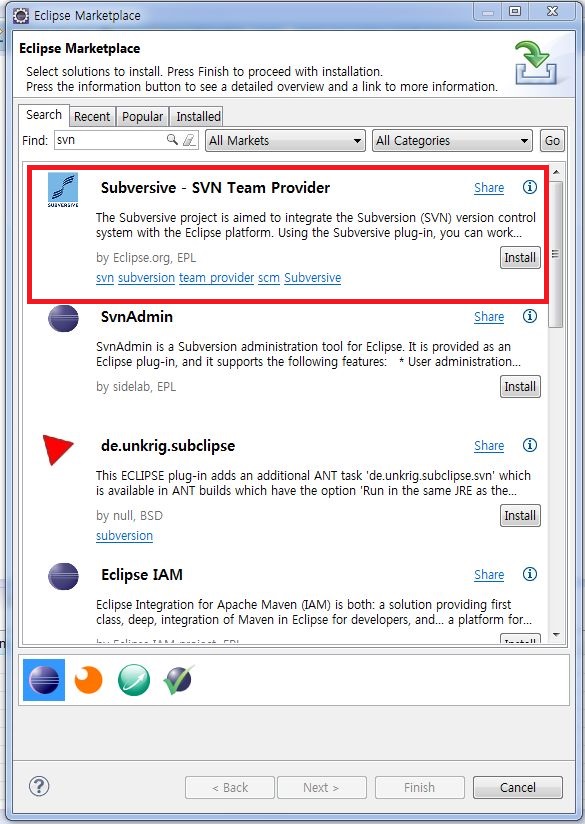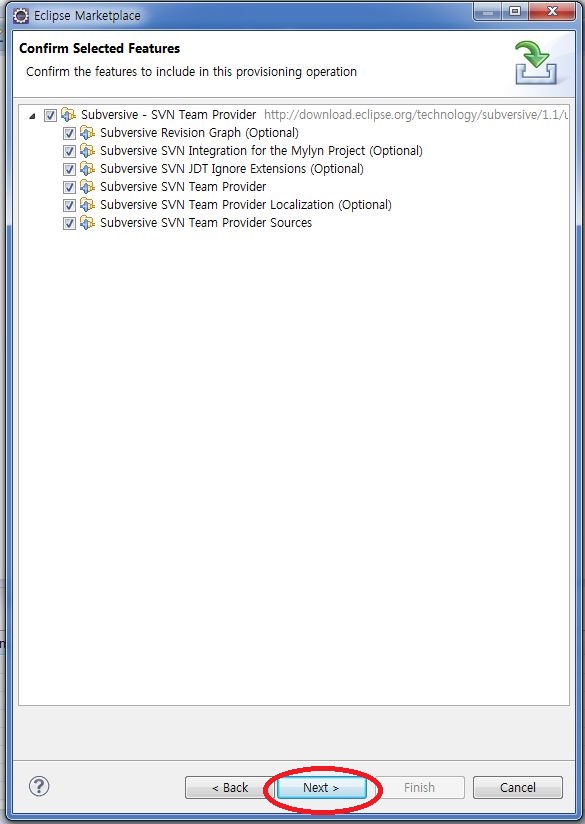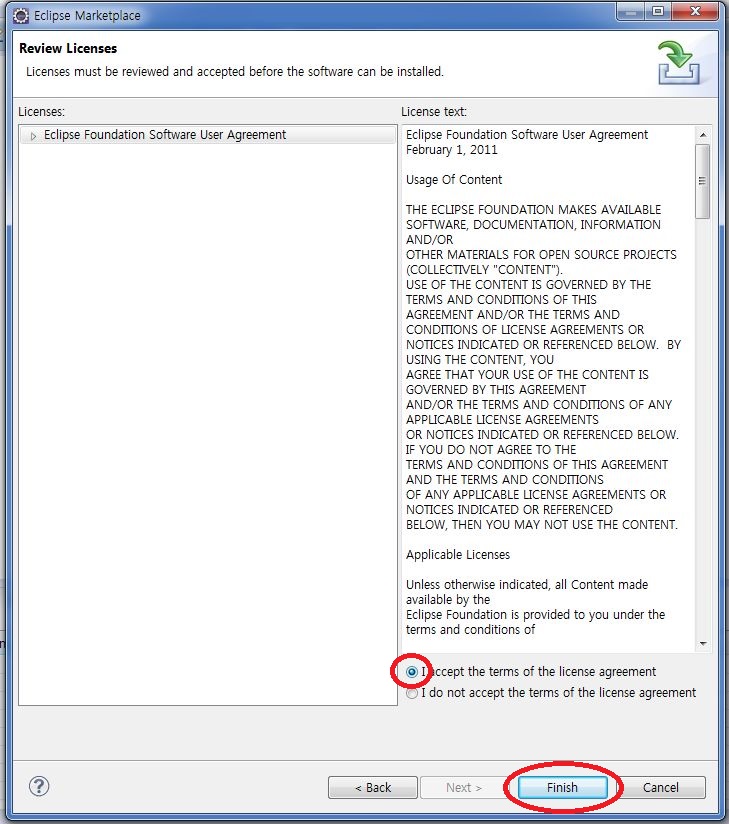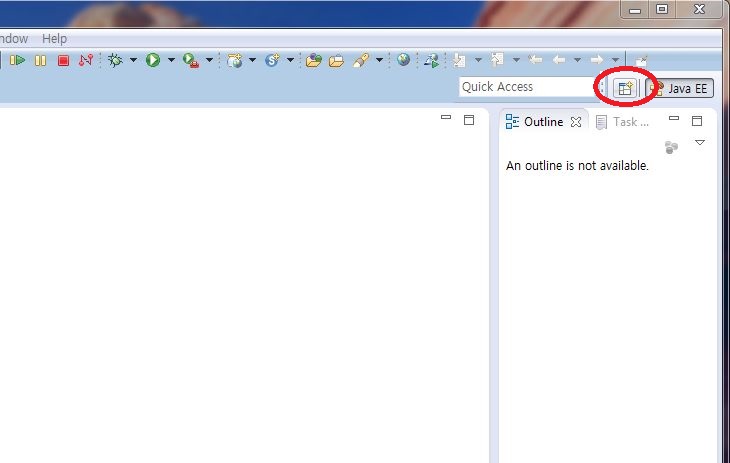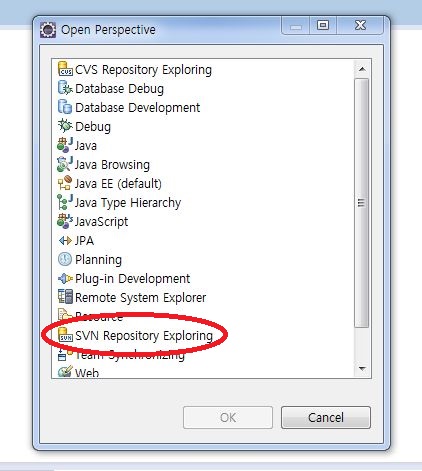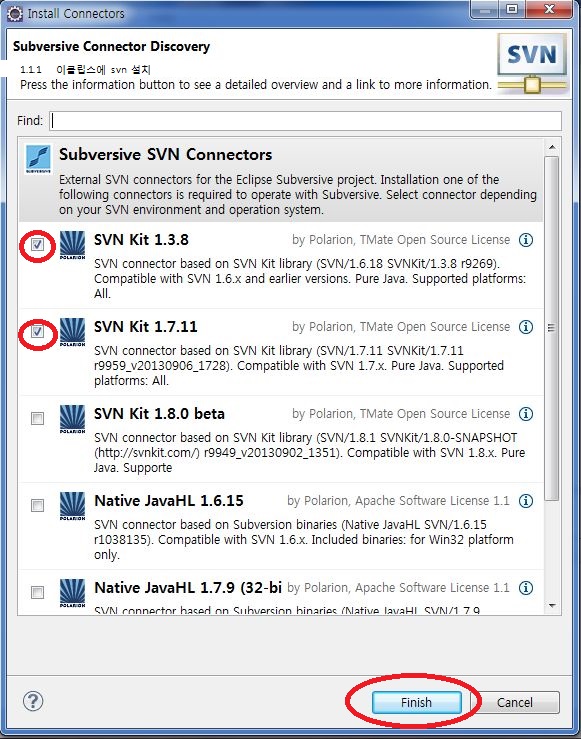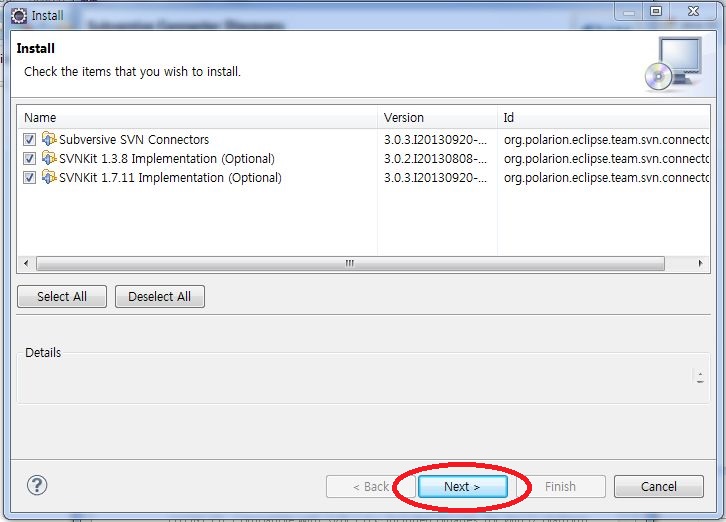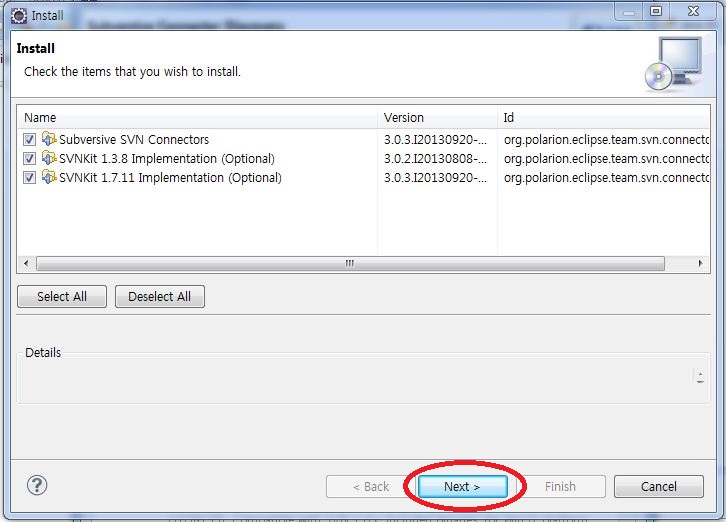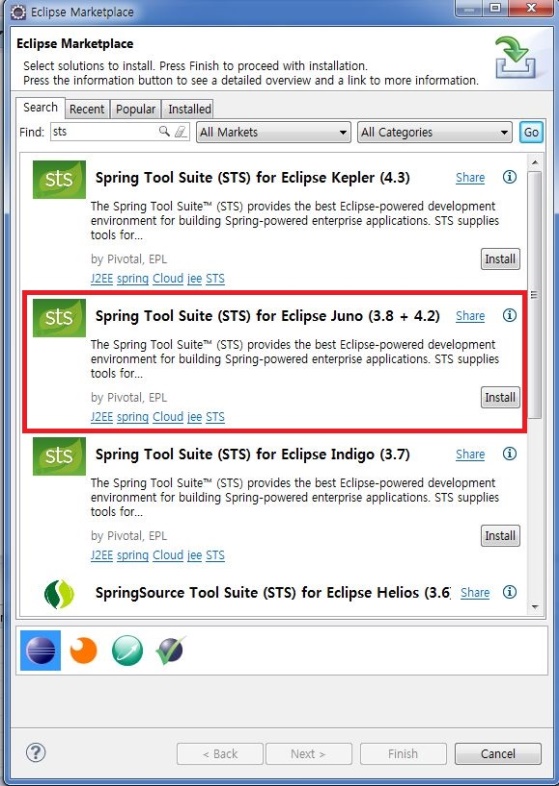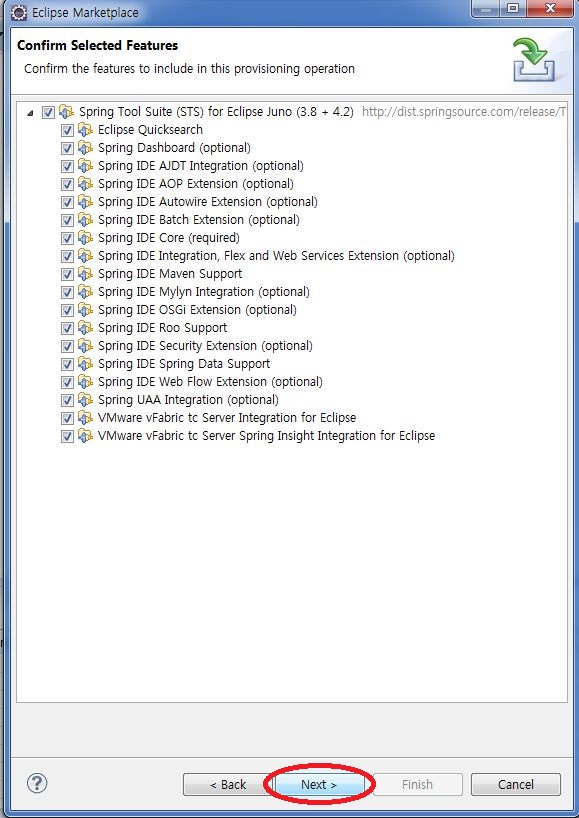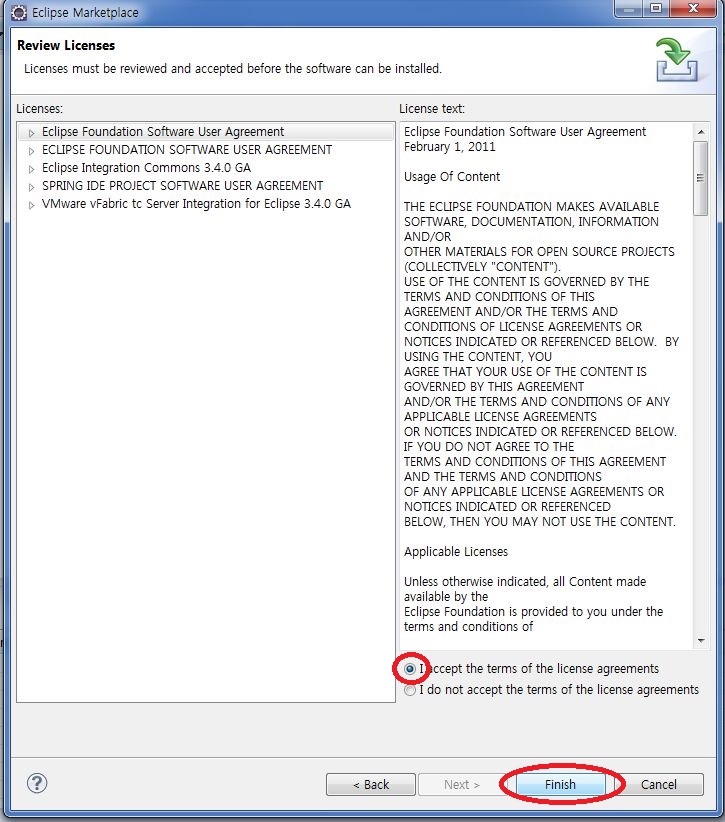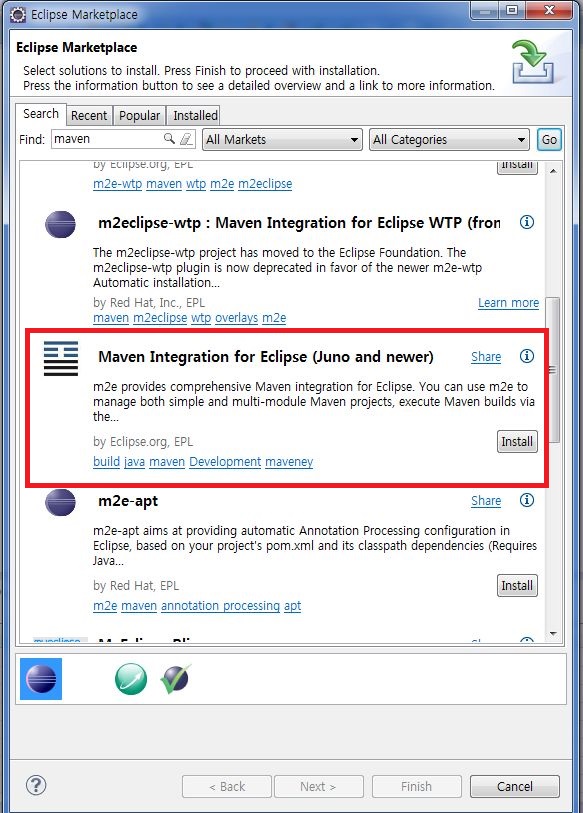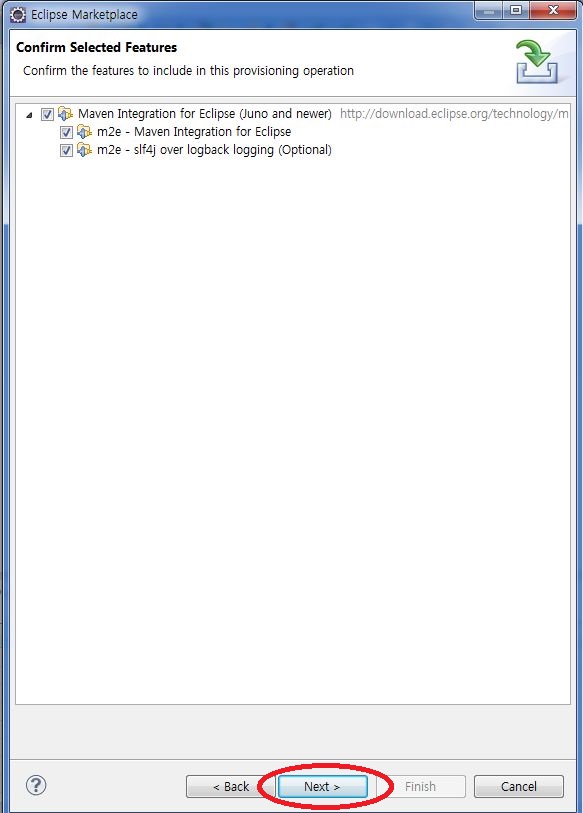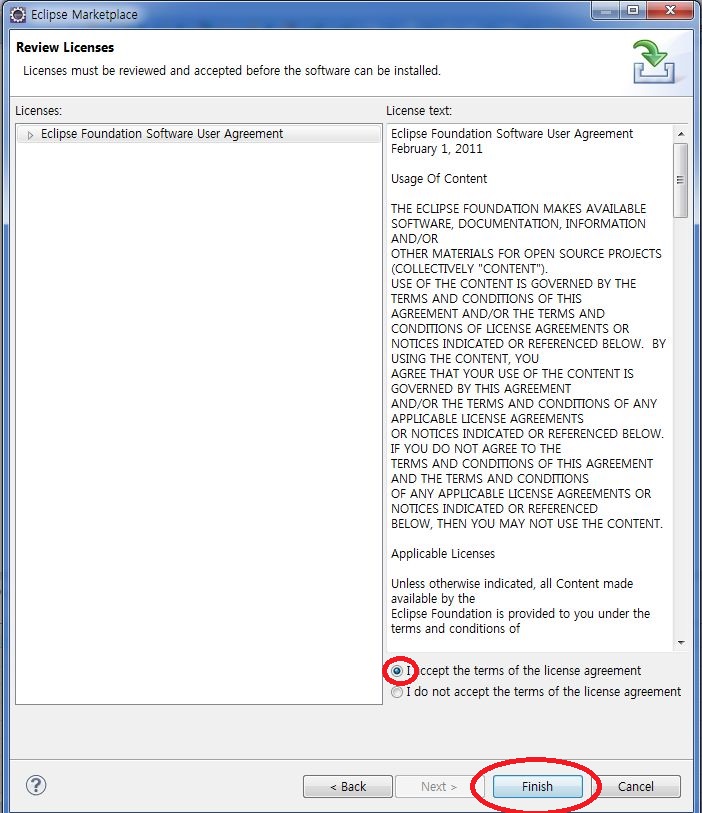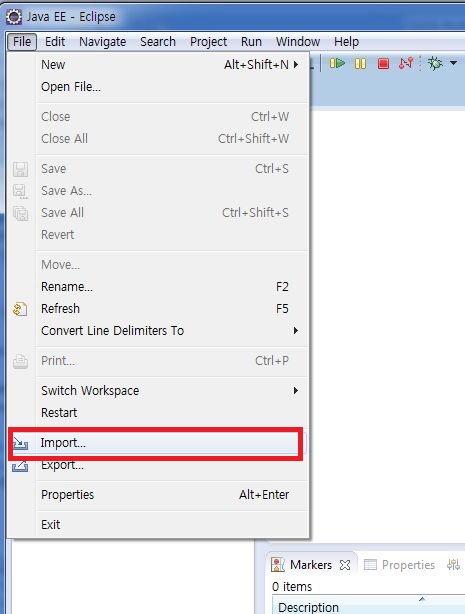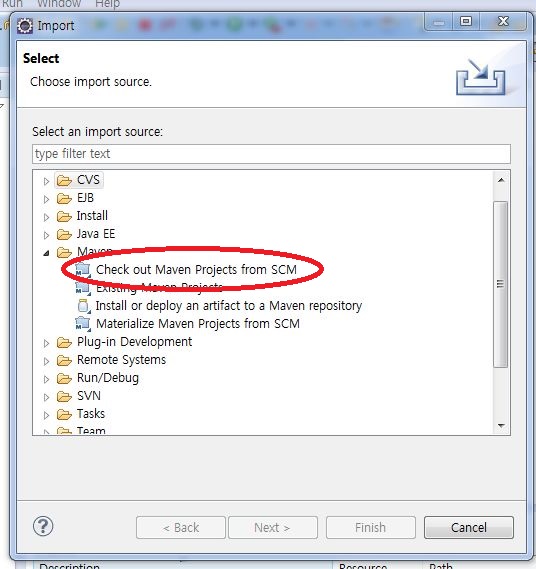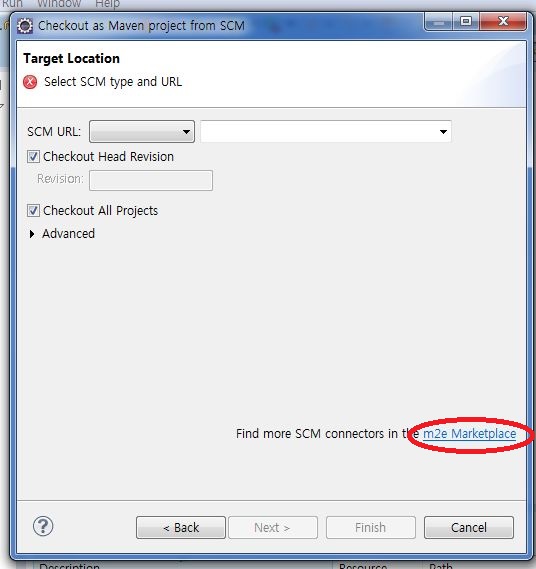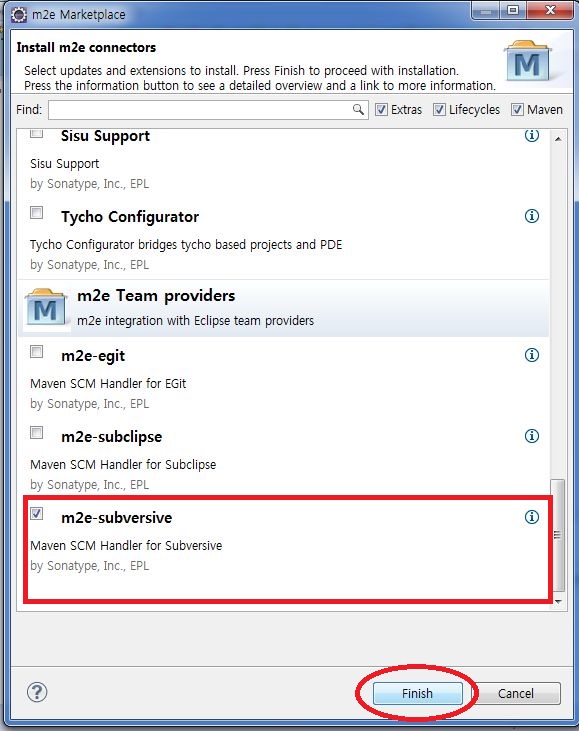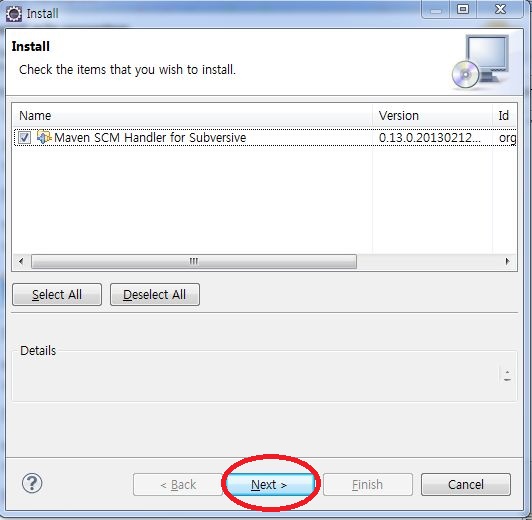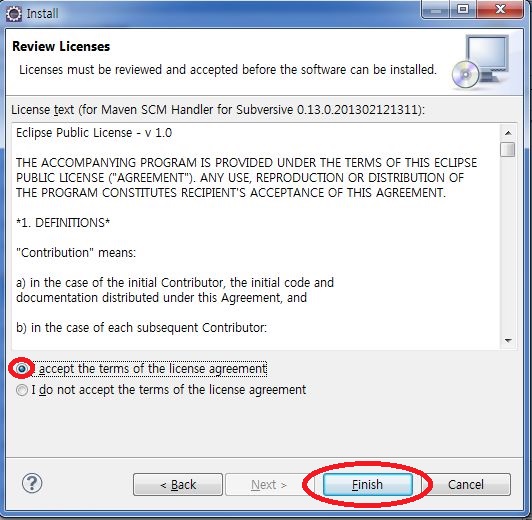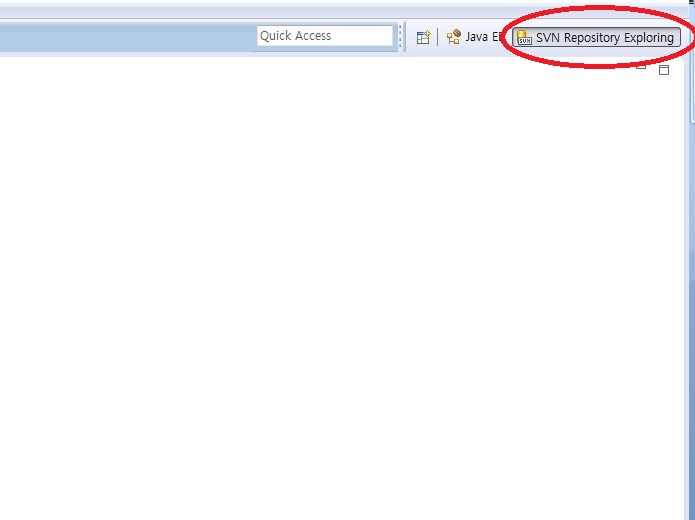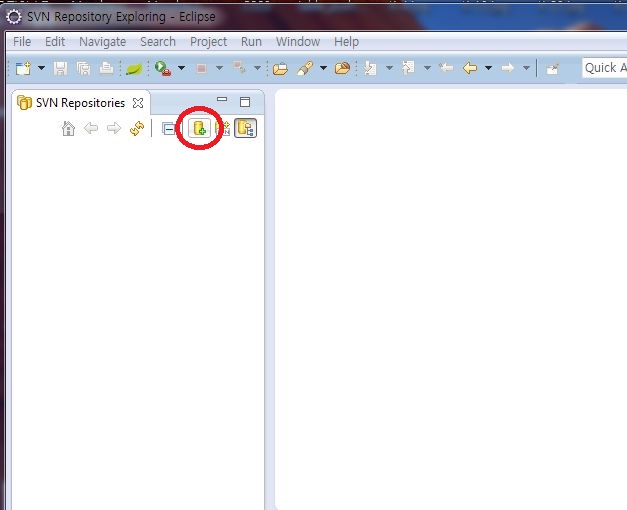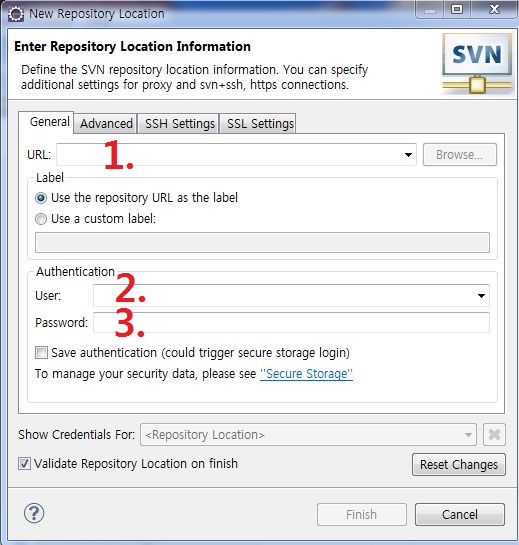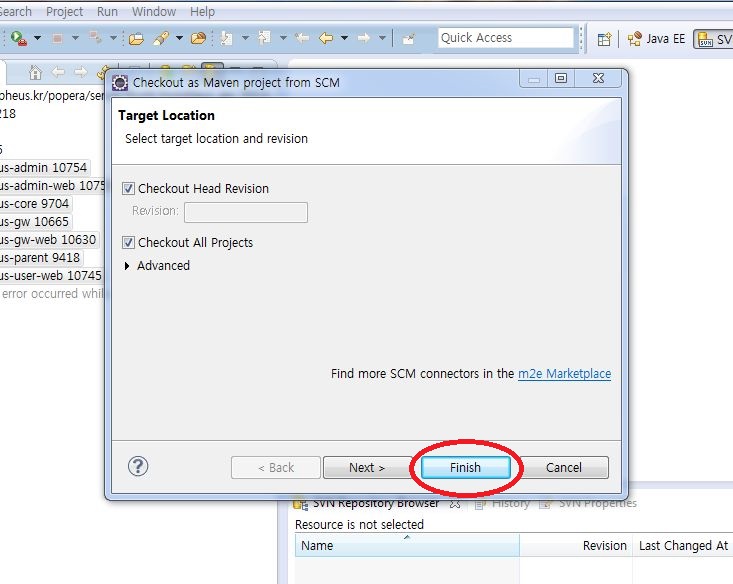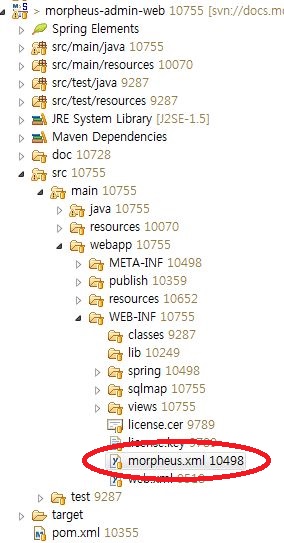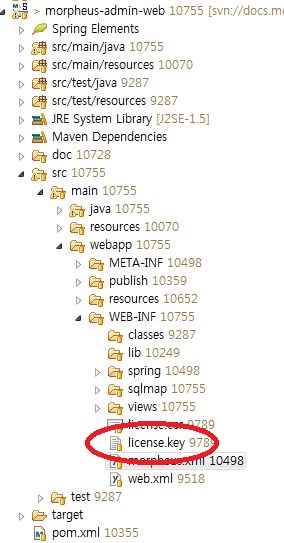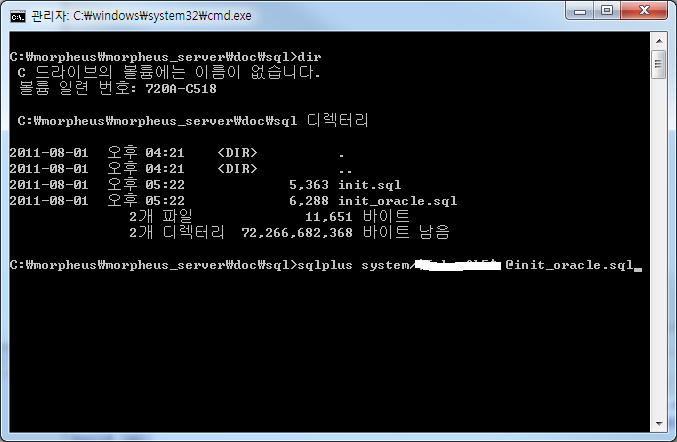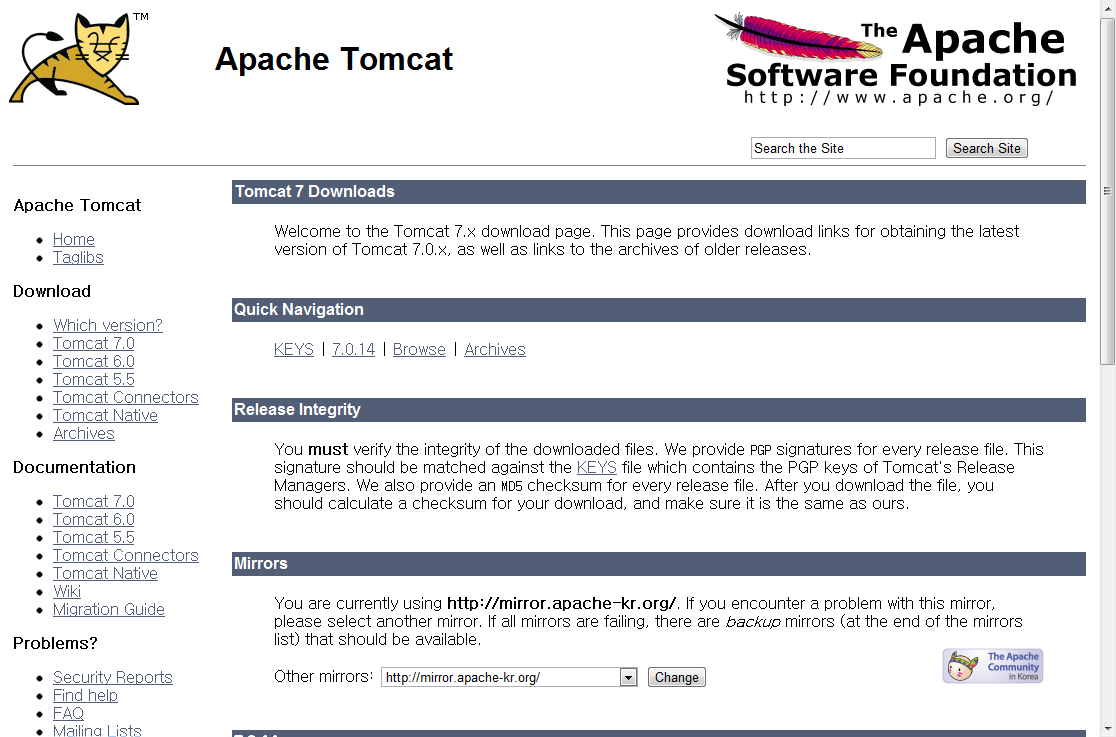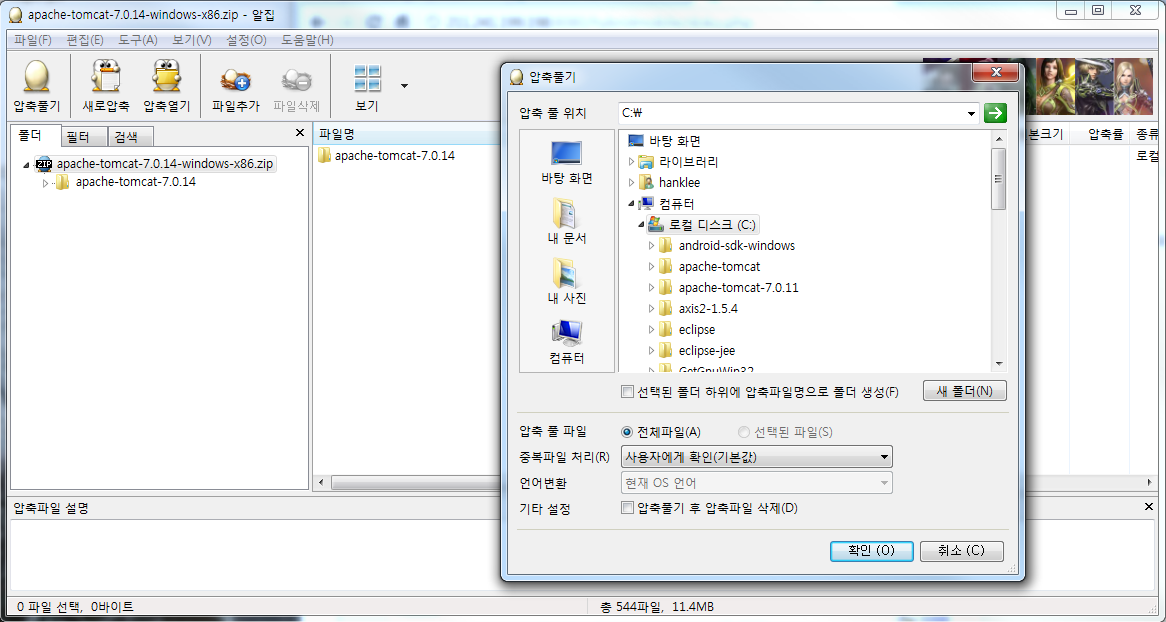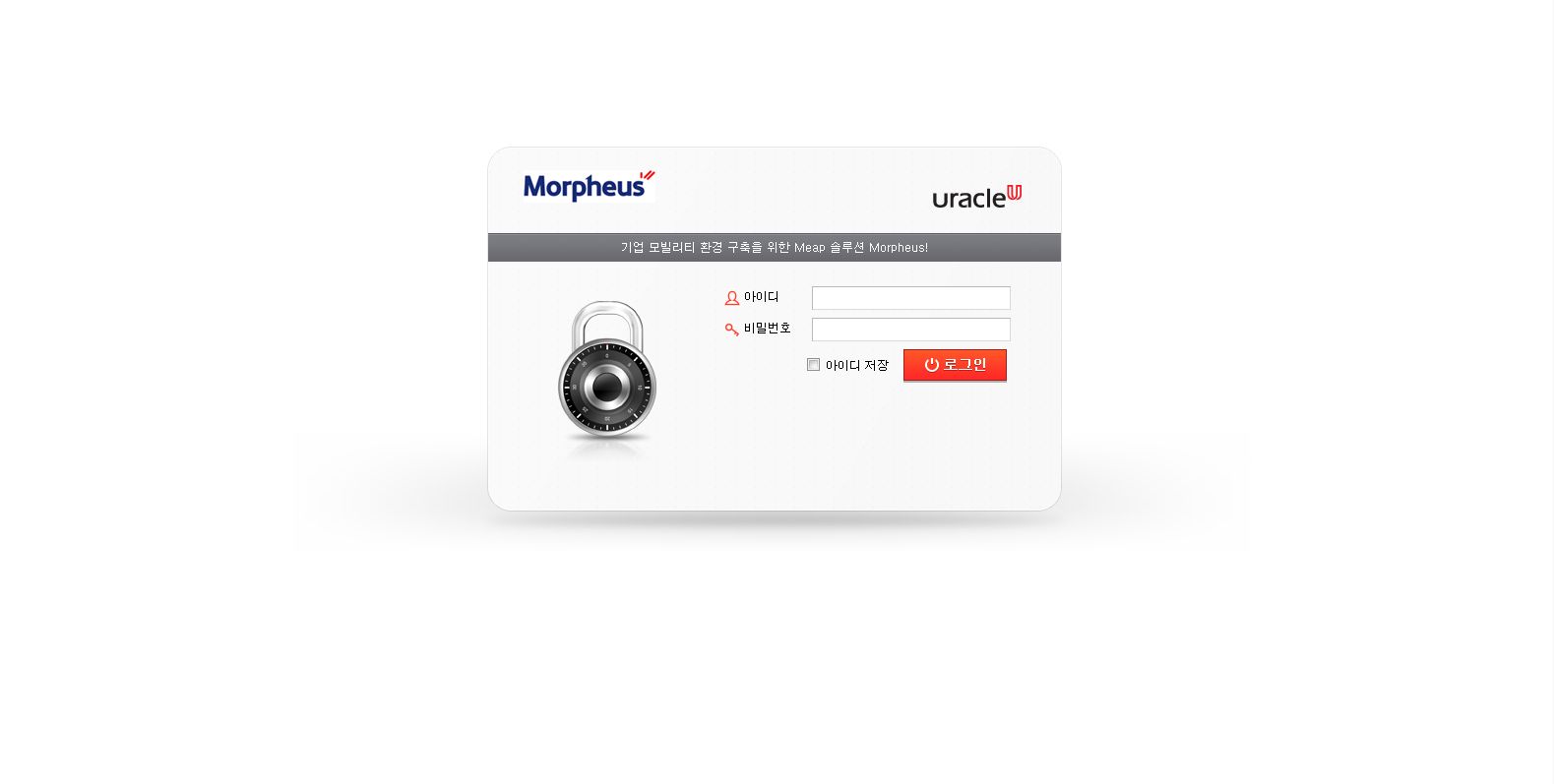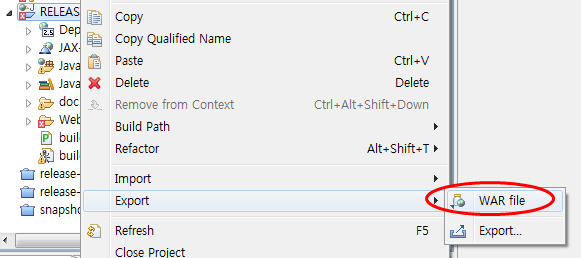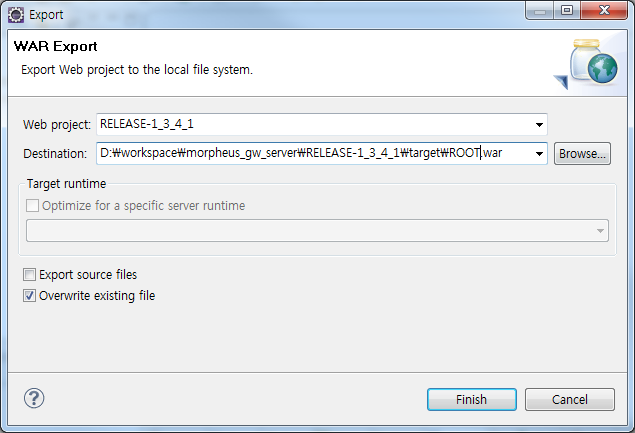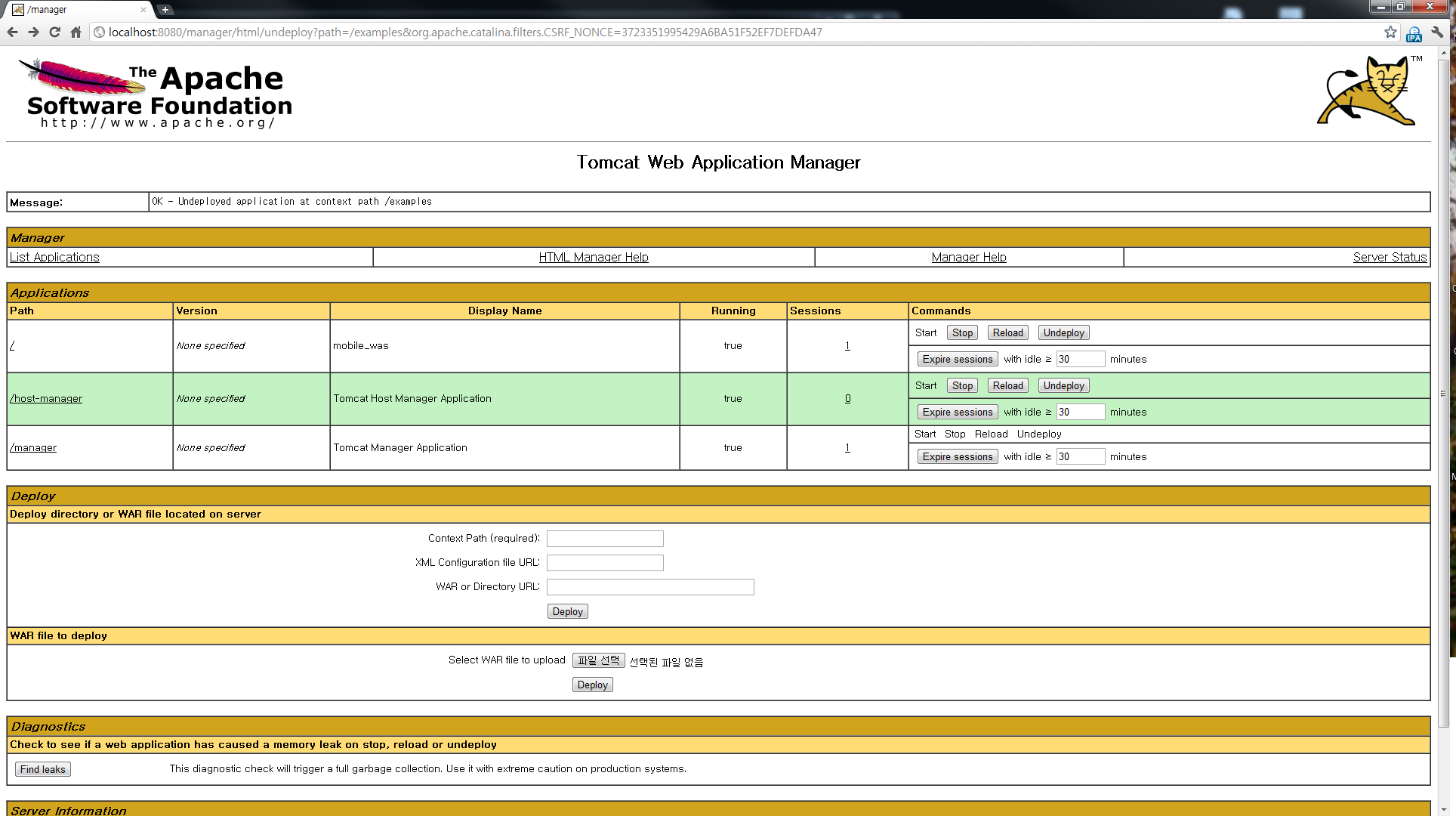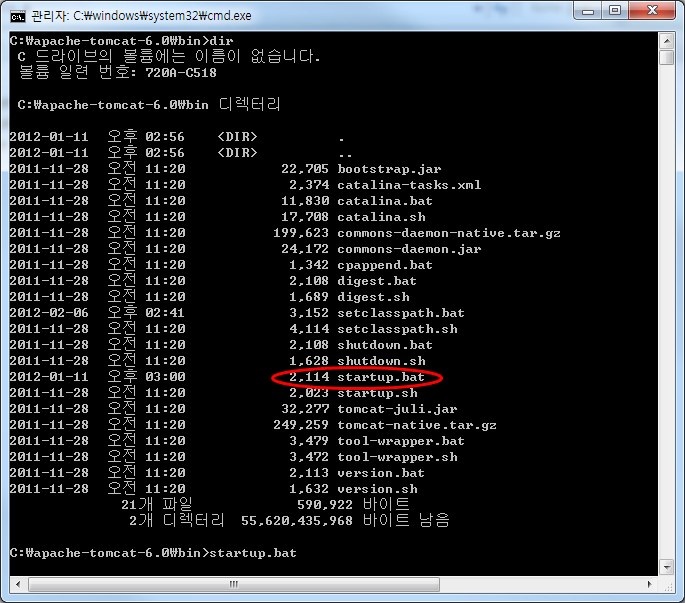GATEWAY 2.0 설치 매뉴얼 v1.0¶
사 용 권 한
본 문서에 대한 서명은 ㈜유라클 내부에서 본 문서에 대하여 수행 및 유지관리의 책임이 있음을 인정하는 것임.
제.개정 이력
버전 |
변경일자 |
제.개정 내용 |
작성자 |
1.0 |
2013.11.22 |
이명보 |
|
개요.
Morpheus Mobile 서버를 설치 전 시스템의 H/W, S/W 요구 사항 및 시스템 환경에 필요한 S/W 설치 및 구성에 대해서 설명한다.
1. 시스템 요구사항¶
Morpheus Mobile Gateway 서버를 설치하기 위한 시스템의(하드웨어, 소프트웨어) 요구사항이다.
1.1. 설치 환경 시스템 요구 사항¶
Morpheus Mobile Gateway 서버 설치를 위해서 필요한 H/W, S/W는 다음과 같다.
OS |
설치 환경 |
|---|---|
Windows 계열 |
JDK 1.5 이상 OS 파일 인코딩 UTF-8 권장 설치 환경 하드웨어 요구 사항 및 Morpheus Mobile Gateway 서버 지원 환경 참고 |
Linux, Unix 계열 |
1.2. 설치 환경 하드웨어 요구사항¶
Morpheus Mobile Gateway 서버 설치를 위해서 필요한 H/W 다음과 같다.
OS |
CPU |
RAM Memory |
Hard Disc Space |
|---|---|---|---|
Windows 계열 |
Pentium 2GHz 이상 |
2G bytes 이상 |
100Gbyte 이상 권장 (최소 30Gbyte 이상) |
Linux, Unix 계열 |
Pentium 2GHz 이상 |
2G bytes 이상 |
100Gbyte 이상 권장 (최소 30Gbyte 이상) |
1.3. Morpheus Gateway 서버 지원 환경¶
Morpheus Gateway 서버 설치를 위한 S/W는 다음과 같다.
OS |
지원환경 |
환경 |
|---|---|---|
Windows 계열 |
Windows NT 2003 Server Windows NT 2008 Server |
JDK 1.5, JDK1.6 OS 파일 인코딩 UTF-8 권장 설치 환경 하드웨어 요구 사항 및 Morpheus Gateway 서버 지원 환경 참고 |
Linux 계열 |
Redhat Enterprise Linux 3 Redhat Enterprise Linux 4 Redhat Enterprise Linux 5 |
|
Unix 계열 |
Solaris 8, 9, 10 IBM AIX V5.x |
OS |
HTTP Web Server |
WAS |
DB |
|---|---|---|---|
-Windows NT 2003 Server -Windows NT 2008 Server -Redhat Enterprise Linux 3 -Redhat Enterprise Linux 4 -Redhat Enterprise Linux 5 -Solaris 8, 9, 10 -IBM AIX V5.x |
-Apache 2.2 -Apache 2.4 -IIS 6.0 -IIS 7.0 -WebtoB 4.1 |
-Tomcat 6.0 -Tomcat 7.0 -Jboss 4.0 -Jboss 5.0 -Jboss 6.0 -Jboss 7.0 -JEUS 5.0 -JEUS 6.0 -WebLogic 10g -WebLogic 11g -WebSphere 7.0 -WebSphere 8.0 |
-Oracle 10g -Oracle 11g |
1.4. 디스크 용량 산정¶
디스크 용량 산정시 데이터 백업정책에 따라 디스크 요구량이 큰 차이를 가지므로 데이터 백업에 대한 적절한 정책 수립이 필요하다. 다음은 H/W 디스크 용량 산정 근거 내용 이다.
영역 |
구분 |
산정근거 |
비고 |
|---|---|---|---|
DB |
데이터량/년 |
일일평균접속건수 * 평균데이터 사이즈 * 30(일) * 12(개월) + 보정율30% |
|
여유율 |
성능향상을 위한 여유공간 50% |
||
WAS |
시스템S/W 사용량 |
OS + 어플리케이션(응용 프로그램) |
|
여유율 |
성능향상을 위한 여유공간 50% |
||
로그 파일 크기/월 |
일일평균접속건수 * 데이터 사이즈 * 30(일) |
-개발 서비스의 사용자수 및 엑세스 빈도를 감안하여 측정 |
|
File |
리소스 원본 파일 크기/월 |
월평균 리소스 원본 파일 개수 * 평균 리소스 원본 파일 크기 |
-서버 이중화 서비스 구성시 파일 동기화를 위해 NAS 사용 권장 -백업 영역, 파일 시스템 오버헤드, RAID 여유율등 대입하여 추가 산정 |
리소스 배포 파일 크기/월 |
평균 리소스 배포 파일 크기 * 월평균 배포 횟수 |
||
여유율 |
성능향상을 위한 여유공간 50% |
OS 및 기타 유틸리티(응용), SWAP 및 백업 영역에 대한 디스크 용량은 별도로 산정
2. 라이선스 정책¶
Morpheus 플랫폼을 사용하기 위해서는 ㈜유라클 에서 발급하는 라이선스키 파일이 반드시 존재해야 한다. 라이선스키 파일은 클라이언트, 서버 모두 필요하므로 개발용 또는 정식 라이선스를 발급 받기 위해서는 모피어스 기술지원팀에 문의해야 한다.
3. 설치¶
3.1. JDK 설치¶
자바 공식 홈페이지에서 JDK 설치 파일을 다운로드 받는다. (링크: *http://www.oracle.com/technetwork/java/javasebusiness/downloads/java-archive-downloads-javase5-419410.html#jdk-1.5.0_22-oth-JPR*)
다운로드 받은 JDK 설치파일을 실행시켜 해당 디렉토리에 설치를 진행 한다.(C:\Java\jdk1.5 폴더 생성 권장)
환경변수 설정
내컴퓨터 오른쪽 클릭 > 고급탭 > 환경변수를 클릭한다.
새로만들기 버튼을 클릭하여 변수값을 입력한다.(예: 변수-JAVA_HOME, 값-C:\Java\jdk1.5\)
Path 변수 > 편집 > 변수값 > %JAVA_HOME%\bin
3.2. 이클립스 설치¶
3.2.1. 이클립스 다운로드¶
- 이클립스 공식 홈페이지에서 이클립스를 다운로드 받는다.(링크:
*http://www.eclipse.org/downloads/*) - Eclipse IDE for Java EE Developers - Juno Packages
3.2.2 이클립스에 svn 설치¶
이클립스를 실행 하여 상단 메뉴에서 Hello -> Eclipse MarKetplace를 선택한다.
모두 체크하고 Next 버튼을 선택한다.
동의 버튼을 선택하고 설치한다. 설치완료 후 재 시작 한다.
모두 체크하고 Next 버튼을 선택한다.
동의 버튼을 선택하고 설치한다. 설치완료 후 재 시작 한다.
3.2.3. 이클립스에 Spring Tool Suite 설치¶
Eclipse MarKetplace에서 sts을 검색해서 나온 Spring Tool Suite (STS) for Eelipse Juno (3.8 + 4.2)의 install 버튼을 선택한다.
모두 체크하고 next 버튼을 선택한다.
동의 하고 Finish 버튼을 선택한다.
3.2.4. 이클립스에 maven 설치¶
Eclipse MarKetplace에서 maven을 검색해서 나온 Maven Integration for Eclipse( Juno and newer )의 install 버튼을 선택한다.
모두 체크하고 install 버튼을 선택한다.
동의하고 finish버튼을 선택한다.
3.2.5. 이클립스에 m2e-subclipse 설치¶
이클립스 좌측 상단의 file -> import를 선택한다.
import화면 에서 Maven -> Check out Maven Projects from SCM을 선택한다.
Check out Maven Projects from SCM 화면에서 m2e MarKetplace 를 선택한다.
m2e MarKetplace 화면에서 m2e subversive를 선택하고 Finish버튼을 선택한다.
모두 체크하고 Next버튼을 선택한다.
동의 하고 Finish버튼을 선택한다.
3.3. Morpheus Gateway 서버 설치¶
3.3.1. SVN에서 프로젝트 다운로드¶
화면 우측상단의 SVN Repofitory Exploring 버튼을 선택한다.
SVN Repofitory Exploring 화면에서 new Repository location을 선택한다.
New Repository location화면에 정보를 입력 후 finish 버튼을 선택한다.
새로 추가된 Repository 에서 Check Out 할 프로젝트를 찾아 Check Out Maven project 를 선택한다.
3.3.2. 설치 환경 설정¶
DB 정보를 WEB-INF/Morpheus.xml에 등록한다.
라이선스 키 파일은 모피어스 기술지원팀 에서 받은 서버용 라이센스 키 파일을 WEB-INF/config 디렉토리에 license.key 파일 이름으로 아래와 같이 저장한다.
3.4. Oracle 설치¶
3.4.1. 다운로드 및 설치¶
Oracle 공식 홈페이지에서 다운로드 받는다.(Microsoft Windows(32-bit))
*http://www.oracle.com/technetwork/database/enterprise-edition/downloads/index.html*
3.4.2. Morpheus Database(Oracle) 스크립트 실행¶
설치할 메뉴 정보에 맞게 DML 문을 수정한다.
admin_dml_{dbname}.sql 파일을 열어서 V_INSTALL_MENU_TYPE 의 값을 설치할 메뉴에 맞게 수정 한다.
예) Oracle 을 설치 할 경우 admin_dml_oracle.sql 파일을 수정 한다.
설치할 DB 타입에 맞는 DML 문을 열어 메뉴 설정값을 수정 한다.
V_INSTALL_MENU_TYPE에 지정된 메뉴 목록만 DML문을 실행 한다.
설치 하지 않는 메뉴는 CONS_MN_XXXX 값을 더하지 않는다.
가령 모바일관리, PUSH, 통계 메뉴만 선택 해서 설치 한다면,
와 같이 CONS_MN_APPS 메뉴를 뺀다.
Oracle에 morpheus 계정을 새로 생성한 후 접속하여 admin_ddl_{DBTYPE}.sql, admin_dml_{DBTYPE}.sql 파일을 순서대로 실행한다.
반드시 설치할 DB 타입에 맞는 DDL, DML 문들을 실행 한다.
예) Oracle을 설치 할 경우 admin_ddl_oracle.sql, admin_dml_oracle.sql 파일을 실행 한다.
Oracle sqlplus 등과 같은 클라이언트 Tool 을 이용하여 아래와 같이 실행한다.
3.5. Tomcat 설치¶
Tomcat 다운로드 *http://tomcat.apache.org/download-60.cgi* 주소로 이동하여 해당 설치 파일을 다운로드 한다.(32-bit Windows zip)
해당 디렉토리에 압축 파일을 푼다.(예: C:\apache-tomcat\)
C:\apache-tomcat\conf\Catalina\localhost\ROOT.xml 파일을 생성해서 웹 루트 디렉토리를 서버 소스 파일의 WebContent 로 설정한다.
3.6. 기동 확인¶
C:\apache-tomcat\bin\startup.bat 실행
브라우저(Webkit 기반 브라우저 크롬 또는 IE9 이상)에서 *http://localhost:8080/* 접속 하여 아래와 같이 확인한다.
4. 개발환경¶
4.1. 모피어스 환경 설정¶
Morpheus G/W 서버는 추가적으로 설정 파일 (WEB-INF/config/ Morpheus.xml) 이 필요하다.
환경 설정 변수명 |
값 |
내용 |
|---|---|---|
mybatis.mapperLocation |
EB-INF/sqlmap/**/*.xml |
Mybatis mapper 경로 |
compress.partition.size |
10000000 |
분할압축 리소스 원본사이즈 |
common.dir.resource |
C:\morpheus\resourceMoong\ |
리소스를 저장할 로컬서버경로 |
common.dir.store |
C:\morpheus\store\ |
파일업로드 로컬서버경로 |
server.resource.sync |
false |
리소스 배포후 ftp로 타서버에 전송 여부 |
admin.push.receiver.host |
Push 서버 경로 |
4.2. 배포¶
이클립스에서 WAR 파일로 배포하여 다음과 같이 로컬에서 확인할 수 있다.
프로젝트에서 Export > WAR file 을 선택하여 배포본을 생성한다.
WAR 파일이 생성될 경로를 입력 또는 선택 하여 ROOT.war 파일을 생성한다.
Tomcat Manager(http://localhost:8080/manager/) 로 접속 하여 해당 ROOT.war 파일을 배포 한다. (WAS 배포 웹 관리자의 사용법은 해당 제품 홈페이지를 참고하도록 한다.)
다시 WAS(Tomcat) 을 기동 한다.
웹 어드민에 접속하여 확인한다.